Hogyan kell telepíteni a windows7
A legegyszerűbb és legolcsóbb módja annak, hogy telepítse a Windows a Mac, hogy használja Boot Camp programot. Boot cAMP egy speciális alkalmazás az Apple-től, hogy telepítse WindowsXP / Windows7, megtöri a merevlemezen 2 rész, egy-egy rendszer. Az átmenet egyik rendszerből a másikba csak akkor lehetséges, segítségével a számítógép újraindítása.
Annak érdekében, hogy telepítse a Windows a Mac, szüksége lesz:
1 MacBook Rio közül / MacBook Air / IMac telepített Mac OS operációs rendszer;
2 USB hordozó (stick (legalább 4 Gb), vagy külső merevlemez) / DVD meghajtó (USB hordozó (flash vagy külső merevlemez), transzfer minden olyan információt, mert minden, ami tovább a támogatást el lesz távolítva a formázás után);
3 Disc Windows7 operációs rendszer vagy az ISO image;
Kapcsolja be a Mac és telepítse a legújabb frissítéseket. Ehhez kattintson az alma (bal felső sarok), és válassza ki a „Software Update”.

Miután telepítette a frissítéseket, folytassa a következő lépéssel, indítsa el a Boot Camp. Ehhez kattintson a keresés (nagyító ikonra a jobb felső sarokban), és adja meg ott „Boot Camp”. az eredmények között, kattintson a „Boot Camp Assistant”.

A megjelenő ablakban Boot Camp Assistant. olvassa el az információkat, majd kattintson a „Tovább”.
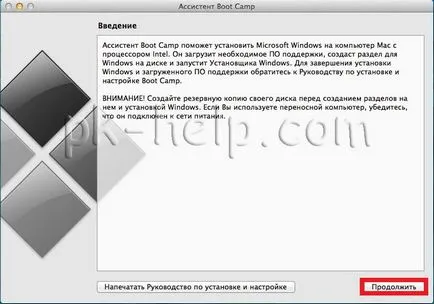
A következő ablakban ki lehet választani a lehetőségek telepíteni Windows7, pontosabban a mód, ahogyan a telepíteni kívánt.
Telepítés Mac Windows7, Disc
Telepítés Mac Windows7 USB flash meghajtó / külső merevlemezt
Ha van egy DVD-t Windows7 operációs rendszer, az utolsó két pont imenno- le a legújabb Windows támogatási programnak ki kell választani az Apple (terhelések illesztőprogramok Windows7) és Windows7 Set (méretének meghatározására a kötet, amely lehet telepíteni Windows7, és indítsa újra a letöltés folyamatban a DVD).
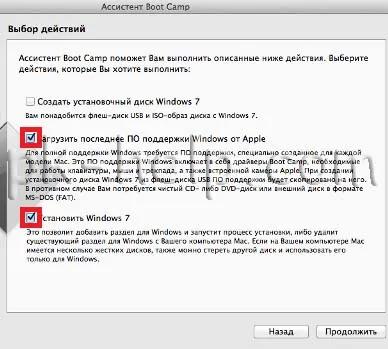
Meg kell majd választani, hogy hova mentse a letöltött driver, akkor válassza ki a CD / DVD-n vagy USB-meghajtót. Ebben a példában a vezetőt kell tárolni egy USB flash meghajtó, úgyhogy válassza ki a „Save másolatot egy külső meghajtó”
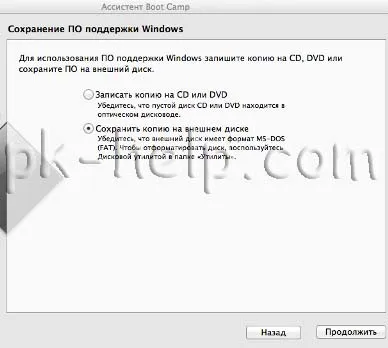
Hagyjuk meg az alapértelmezett mappa neve WindowsSupport egészet a vezetők, és válassza a közeg, amelyen az összes fájl kerül mentésre kerül mentésre (ebben a példában egy USB flash meghajtó).
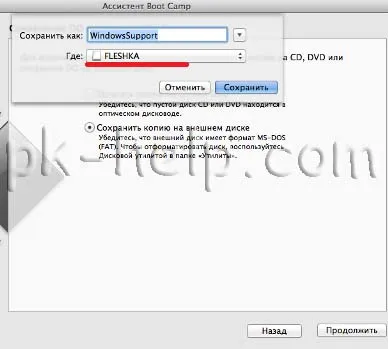
Ezután adja meg a számítógép rendszergazdai hitelesítő adatokat, majd kattintson a „Hozzáadás Helper”.
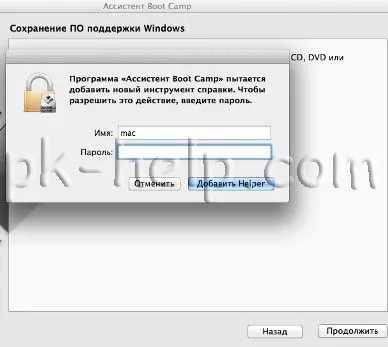
Ezt követően, a járművezetők indul a letöltési folyamatot.
Ha a számítógépen van egy ISO kép, ebben az esetben meg kell hagyni az összes jelölőnégyzetet. Különösen a MacBook Air, ez a módszer nagyon kényelmes, mert nincs DVD meghajtó és telepítése az USB flash meghajtó / USB merevlemez lesz még elfogadható.
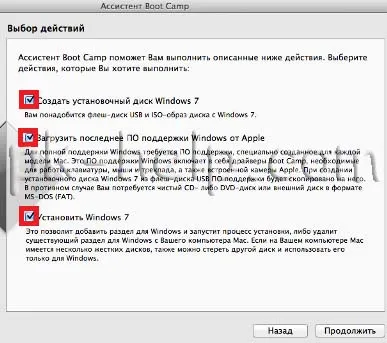
„Kiválasztás” gombra adja meg az útvonalat, hogy az ISO image Windows7.
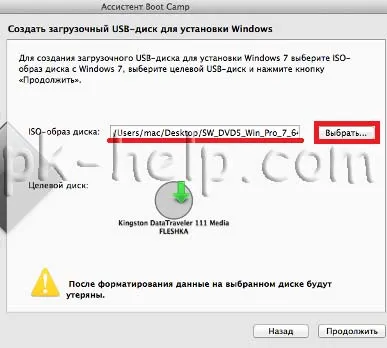
Ezután egy figyelmeztető ablak jelenik meg, amely a lemezen / USB-eszköz lesz formázva és az összes adat törlődik róla.
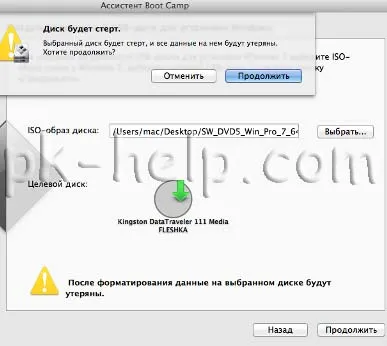
Ezt követően, az USB-eszköz lesz formázva és a telepítő fájlokat és a vezető lesz másolva.
A következő lépés az, hogy meghatározza a lemezterületet a Windows7, ez elég ahhoz, hogy mozgatni palzunok és határozza meg a partíció méretét Windows operációs rendszer alatt, és kattintson az „Install”.
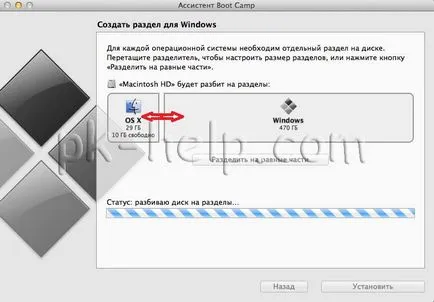
A számítógép / laptop és újraindítás betöltésekor Windows7 telepítési folyamat kezdődik (ez nem más, mint a telepítés egy másik számítógépen).
Az egyetlen dolog, amit meg szeretnék hozzátenni, hogy ha kiválaszt egy kötet, amely az operációs rendszer van telepítve, legyen nagyon óvatos, hogy ne távolítsa meglévő partíciókat. Csak formázni a bootcamp partíciót, és indítsa el a telepítést a Windows7.

Telepítése után Windows7 jelentkezzen be egy USB-meghajtó, akkor látni WindowSupport mappa (vannak illesztőprogramok Windows7), futtassa a setup.exe fájlt.
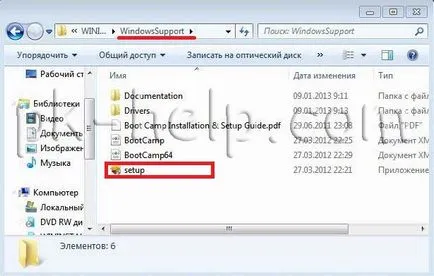
A megnyíló ablakban kattintson a „Tovább” gombra.
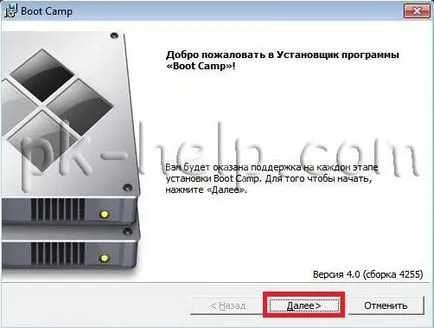
A következő ablakban, olvassa el a licencszerződést, elfogadja azt, és nyomja meg a „Tovább” gombra.
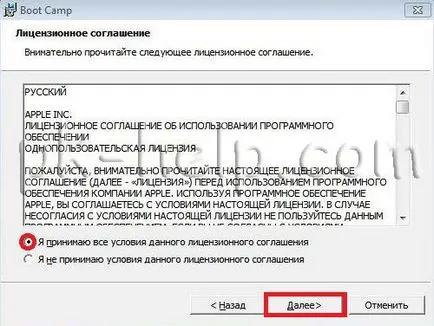
Ezt követően, akkor a program kérni fogja építeni egy opcionális Apple Software Update, akkor hagyja a négyzetet, és kattintson az „Install”.
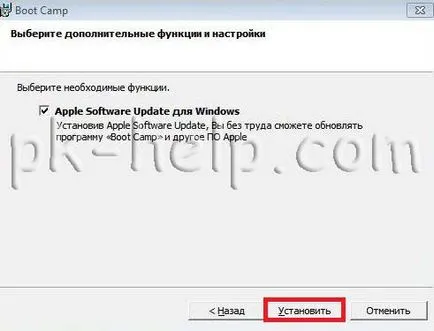
Ez kezdődik a telepítés az összes driver, nincs szükség a részvételt, csak a végén megjelenik egy ablak, hogy a telepítés befejeződött. Kattintson a „Befejezés” gombra.

Aztán ott van egy ablak a számítógép újraindítására, kattintson az „Igen”.

Az újraindítás után lesz teljesen kész Windows7.
Hadd emlékeztessem önöket, hogy a Mac OS, ebben a beállításban, balra (a készüléken, a két rendszer a Mac OS és Windows7). Alapértelmezésben mindig betöltődik Windows7, de ha úgy dönt, hogy indul a Mac OS Ehhez újra kell indítani a számítógépet / laptopot és a csomagtartó hold „Alt” gombot. Ezt követően, akkor a program kérni fogja, hogy melyik operációs rendszert indítani a számítógépet / laptopot.

Ha szeretné, hogy a betöltött MAC OS alapértelmezett ajánlom a cikket - kiválasztása az alapértelmezett boot (Windows vagy Mac OS) a iMAC / MACBOOK PRO / AIR.
Ha azt szeretnénk, hogy egyszerre dolgozni a Windows és MAC azt ajánlom, hogy olvassa el a cikket telepítése és egyidejű működése Windows XP, Windows 7, Windows 8, a Windows 10 és Mac OS X (MacBook Rio közül / MacBook Air / IMac).
Ha törölni szeretné a Windows a Mac OS, azt javasoljuk, olvassa el a cikket - Hogyan lehet eltávolítani a Windows c MAC.